Microsoft Word adalah program pengolah kata yang sangat penting dan banyak digunakan di berbagai bidang, mulai dari pendidikan hingga pekerjaan profesional. Mengenalkan Microsoft Word kepada siswa kelas 4 SD adalah langkah yang tepat untuk membekali mereka dengan keterampilan dasar yang akan berguna di masa depan. Artikel ini akan menyajikan contoh soal Microsoft Word yang dirancang khusus untuk siswa kelas 4 SD, meliputi berbagai aspek dasar penggunaan program ini. Setiap soal akan dijelaskan secara rinci, dilengkapi dengan tips dan trik untuk membantu siswa memahami konsep dan menguasai keterampilan yang dibutuhkan.
Tujuan Pembelajaran:
Setelah menyelesaikan latihan soal ini, siswa diharapkan mampu:
- Membuka dan menyimpan dokumen Microsoft Word.
- Mengetik teks dengan benar dan rapi.
- Menggunakan fitur dasar formatting teks, seperti mengubah jenis huruf, ukuran huruf, warna huruf, dan gaya huruf (bold, italic, underline).
- Menyisipkan gambar dan mengatur posisinya dalam dokumen.
- Membuat daftar bernomor (numbering) dan daftar dengan simbol (bullets).
- Mengatur tata letak halaman sederhana, seperti margin dan orientasi halaman.
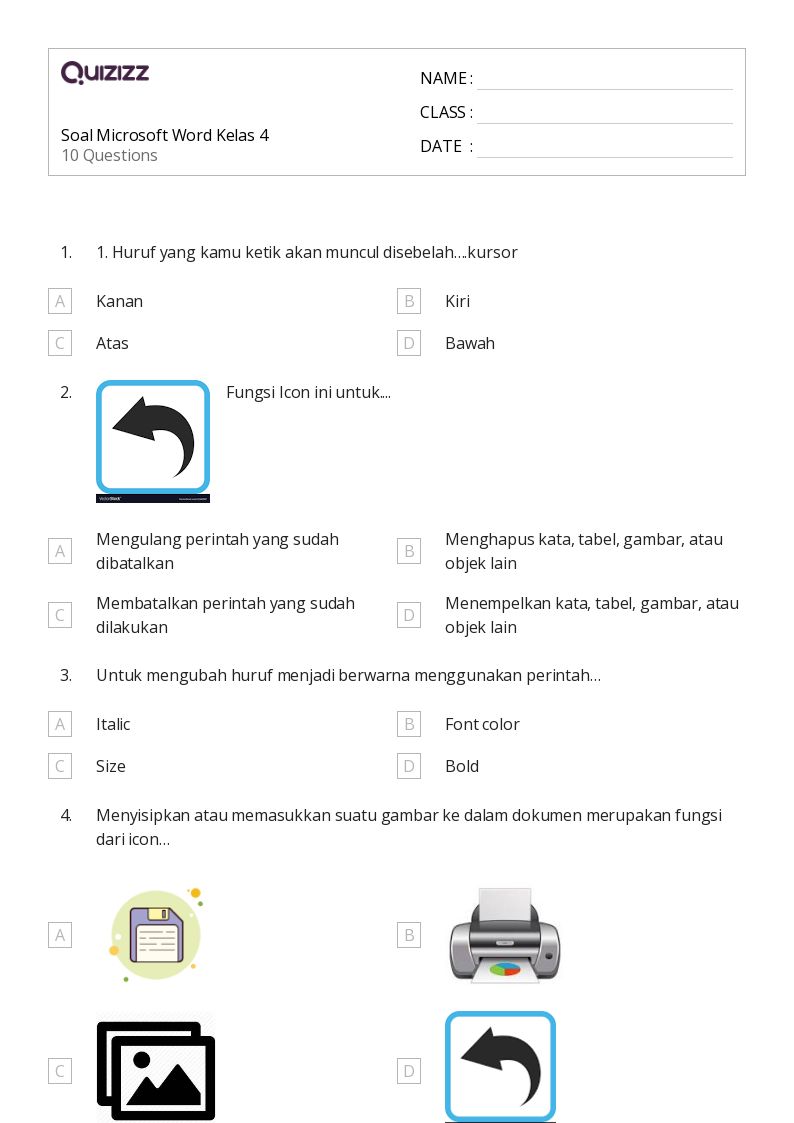
Contoh Soal dan Pembahasan:
Bagian 1: Mengenal Antarmuka dan Fungsi Dasar
-
Soal: Buka program Microsoft Word di komputermu. Perhatikan tampilan layarnya. Sebutkan tiga bagian utama dari jendela Microsoft Word!
Pembahasan:
- Ribbon: Bagian atas jendela yang berisi kumpulan tab (File, Home, Insert, dll.) yang masing-masing memiliki kelompok perintah terkait.
- Document Area: Area putih yang luas di tengah layar tempat kita mengetik dan mengedit teks.
- Status Bar: Bagian bawah jendela yang menampilkan informasi tentang dokumen, seperti jumlah halaman, kata, dan bahasa yang digunakan.
Tips: Ajak siswa untuk menjelajahi setiap tab di Ribbon dan melihat berbagai perintah yang tersedia.
-
Soal: Jelaskan apa fungsi dari tombol "Save" dan "Save As" pada menu File! Kapan sebaiknya kita menggunakan "Save" dan kapan menggunakan "Save As"?
Pembahasan:
- Save: Digunakan untuk menyimpan perubahan pada dokumen yang sudah ada. Jika dokumen belum pernah disimpan sebelumnya, tombol "Save" akan berfungsi sama dengan "Save As".
- Save As: Digunakan untuk menyimpan dokumen dengan nama baru, lokasi baru, atau format file yang berbeda.
Contoh: Kita menggunakan "Save" setelah mengetik beberapa kalimat dalam dokumen yang sudah disimpan. Kita menggunakan "Save As" jika ingin membuat salinan dokumen dengan nama "Laporan_Mingguan_Revisi1".
-
Soal: Bagaimana cara menutup program Microsoft Word dengan benar?
Pembahasan:
- Klik tombol "File" di pojok kiri atas, lalu pilih "Exit".
- Klik tombol "X" (Close) di pojok kanan atas jendela.
Peringatan: Pastikan dokumen sudah disimpan sebelum menutup program untuk menghindari kehilangan data.
Bagian 2: Mengetik dan Memformat Teks
-
Soal: Ketiklah paragraf berikut ini dengan benar dan rapi:
"Aku adalah seorang siswa kelas 4 SD. Aku sangat suka belajar. Mata pelajaran favoritku adalah Matematika dan Bahasa Indonesia. Setiap hari, aku selalu berusaha untuk belajar dengan tekun agar bisa meraih cita-citaku."
Pembahasan:
- Siswa harus mengetik teks dengan hati-hati, memperhatikan penggunaan huruf kapital, tanda baca, dan spasi.
- Pastikan siswa menggunakan keyboard dengan benar dan nyaman.
-
Soal: Ubahlah jenis huruf pada paragraf di atas menjadi "Arial". Ubahlah ukuran huruf menjadi 12.
Pembahasan:
- Blok (select) seluruh paragraf.
- Pada tab "Home", cari kelompok "Font".
- Klik panah bawah pada kotak yang menampilkan jenis huruf (biasanya "Calibri") dan pilih "Arial".
- Klik panah bawah pada kotak yang menampilkan ukuran huruf (biasanya 11) dan pilih 12.
Tips: Jelaskan berbagai jenis huruf yang umum digunakan dan bagaimana jenis huruf dapat mempengaruhi tampilan teks.
-
Soal: Berikan efek tebal (bold) pada kata "Matematika" dan efek miring (italic) pada kata "Bahasa Indonesia" dalam paragraf di atas. Berikan garis bawah (underline) pada kata "cita-citaku".
Pembahasan:
- Blok kata "Matematika".
- Pada tab "Home", klik tombol B (Bold) pada kelompok "Font".
- Blok kata "Bahasa Indonesia".
- Pada tab "Home", klik tombol I (Italic) pada kelompok "Font".
- Blok kata "cita-citaku".
- Pada tab "Home", klik tombol U (Underline) pada kelompok "Font".
Tips: Demonstrasikan bagaimana kombinasi efek bold, italic, dan underline dapat digunakan untuk menekankan kata-kata penting dalam teks.
-
Soal: Ubahlah warna huruf pada seluruh paragraf menjadi warna biru.
Pembahasan:
- Blok seluruh paragraf.
- Pada tab "Home", klik panah bawah pada tombol yang menampilkan huruf "A" dengan garis bawah berwarna (Font Color) pada kelompok "Font".
- Pilih warna biru dari palet warna yang muncul.
Tips: Ajak siswa untuk bereksperimen dengan berbagai warna huruf dan melihat bagaimana warna dapat mempengaruhi tampilan teks.
Bagian 3: Menyisipkan Gambar dan Membuat Daftar
-
Soal: Sisipkan gambar matahari (sun) dari internet atau dari file gambar yang sudah tersedia di komputermu di bawah paragraf yang sudah kamu ketik.
Pembahasan:
- Klik di bawah paragraf untuk menempatkan kursor di posisi yang tepat.
- Pada tab "Insert", klik tombol "Pictures".
- Pilih "This Device" jika gambar ada di komputer, atau "Online Pictures" jika ingin mencari gambar dari internet.
- Cari gambar matahari (sun) dan klik "Insert".
Tips: Ajarkan siswa cara mencari gambar yang sesuai dan aman dari internet.
-
Soal: Atur ukuran gambar matahari tersebut agar tidak terlalu besar. Posisikan gambar di tengah halaman.
Pembahasan:
- Klik pada gambar matahari untuk memilihnya.
- Klik dan tarik salah satu sudut gambar untuk mengubah ukurannya. Pastikan proporsi gambar tetap terjaga.
- Klik pada gambar, lalu pilih tab "Picture Format" yang muncul.
- Cari kelompok "Arrange" dan klik tombol "Position". Pilih salah satu opsi yang menempatkan gambar di tengah halaman (misalnya, "Middle Center with Text Wrapping").
Tips: Jelaskan berbagai opsi text wrapping dan bagaimana opsi tersebut mempengaruhi posisi gambar relatif terhadap teks.
-
Soal: Buatlah daftar bernomor (numbering) yang berisi tiga mata pelajaran favoritmu!
Pembahasan:
- Ketik tiga mata pelajaran favorit (misalnya, Matematika, Bahasa Indonesia, IPA) di baris yang berbeda.
- Blok ketiga mata pelajaran tersebut.
- Pada tab "Home", klik tombol "Numbering" pada kelompok "Paragraph".
Tips: Tunjukkan berbagai format numbering yang tersedia (misalnya, 1, 2, 3; a, b, c; I, II, III).
-
Soal: Buatlah daftar dengan simbol (bullets) yang berisi tiga kegiatan yang kamu lakukan setiap hari!
Pembahasan:
- Ketik tiga kegiatan yang dilakukan setiap hari (misalnya, Belajar, Bermain, Membantu Orang Tua) di baris yang berbeda.
- Blok ketiga kegiatan tersebut.
- Pada tab "Home", klik tombol "Bullets" pada kelompok "Paragraph".
Tips: Tunjukkan berbagai simbol bullets yang tersedia dan bagaimana cara mengubah simbol default.
Bagian 4: Mengatur Tata Letak Halaman
-
Soal: Ubahlah margin halaman menjadi "Narrow" (sempit).
Pembahasan:
- Klik tab "Layout".
- Klik tombol "Margins" pada kelompok "Page Setup".
- Pilih opsi "Narrow".
Tips: Jelaskan bagaimana margin halaman mempengaruhi jumlah teks yang dapat ditampung dalam satu halaman.
-
Soal: Ubahlah orientasi halaman menjadi "Landscape" (mendatar).
Pembahasan:
- Klik tab "Layout".
- Klik tombol "Orientation" pada kelompok "Page Setup".
- Pilih opsi "Landscape".
Tips: Jelaskan kapan sebaiknya menggunakan orientasi portrait (tegak) dan kapan menggunakan orientasi landscape.
Penutup:
Latihan soal ini hanyalah contoh sederhana untuk memperkenalkan Microsoft Word kepada siswa kelas 4 SD. Guru dan orang tua dapat mengembangkan soal-soal lain yang lebih kreatif dan menantang, sesuai dengan kemampuan dan minat siswa. Dengan latihan yang teratur dan bimbingan yang tepat, siswa akan semakin mahir dalam menggunakan Microsoft Word dan siap menghadapi tantangan belajar di masa depan. Ingatlah untuk selalu memberikan pujian dan dukungan kepada siswa atas usaha mereka dalam belajar dan mencoba hal-hal baru. Selamat belajar!

Tinggalkan Balasan